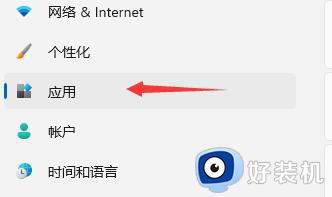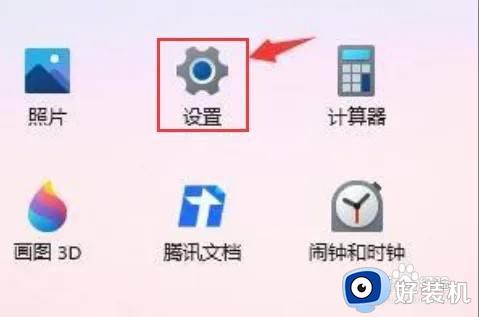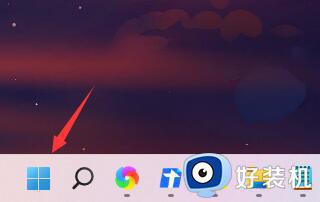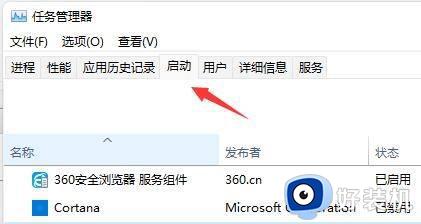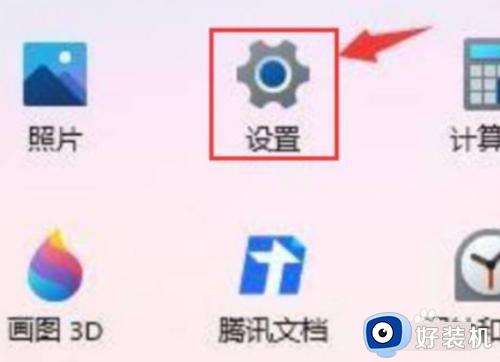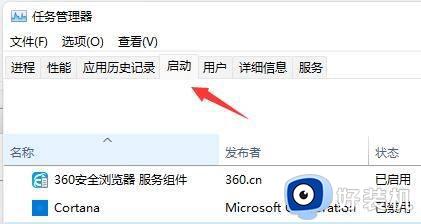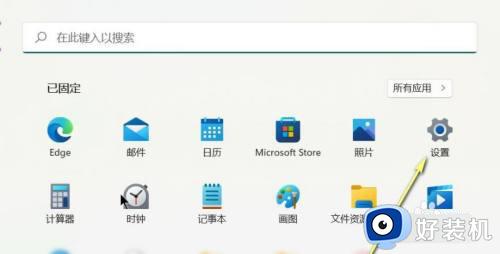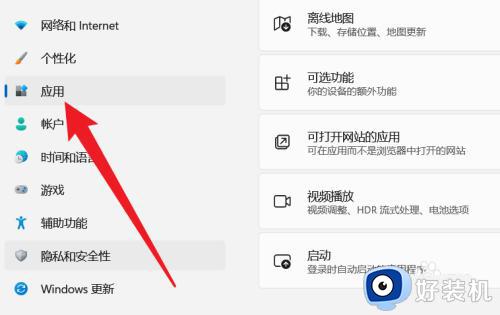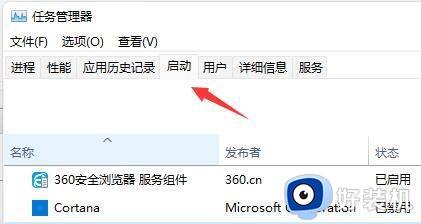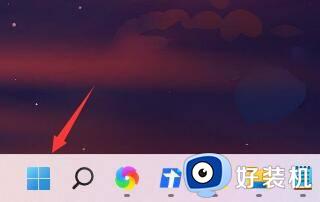win11开机速度慢的解决办法 Win11启动时间太长怎么优化
时间:2024-01-18 11:32:25作者:zheng
我们在win11电脑中可以对电脑中的设置进行调整,提高电脑的开机速度,有些用户就觉得win11电脑的开机速度太慢了,想要进行优化却不知道Win11启动时间太长怎么优化,今天小编就给大家带来win11开机速度慢的解决办法,操作很简单,大家跟着我的方法来操作吧。
推荐下载:win11 iso下载
方法如下:
方法一:
1、首先,按下键盘上的“ctrl+shift+esc”打开任务管理器。

2、然后,点击任务管理器中的“启动”选项卡。
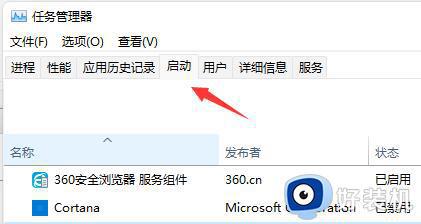
3、最后,选择不需要的开机启动项,点击右下角“禁用”即可。
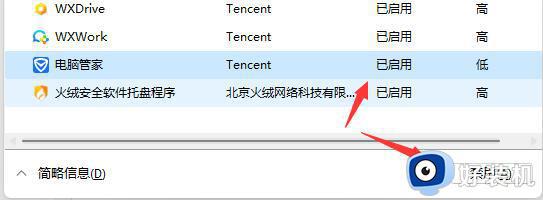
方法二:
1、首先,点击左下角开始,然后进入“设置”。
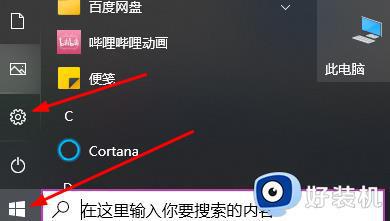
2、然后,在windows设置中,点击“应用”。
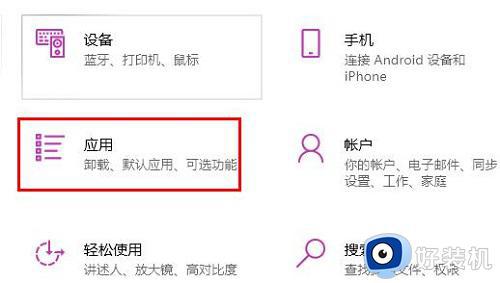
3、再点击左侧任务栏中的“启动”。
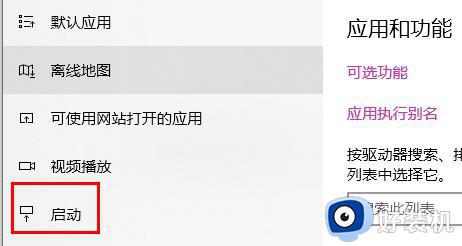
4、最后,就可以将右侧的应用选择性的进关闭了。
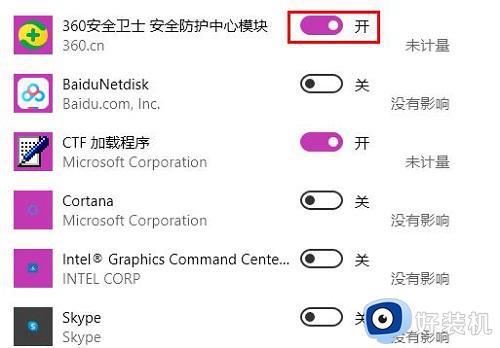
以上就是win11开机速度慢的解决办法的全部内容,如果有遇到这种情况,那么你就可以根据小编的操作来进行解决,非常的简单快速,一步到位。